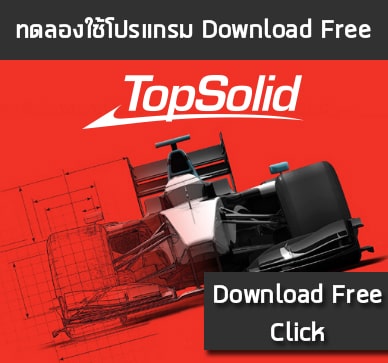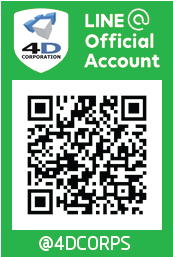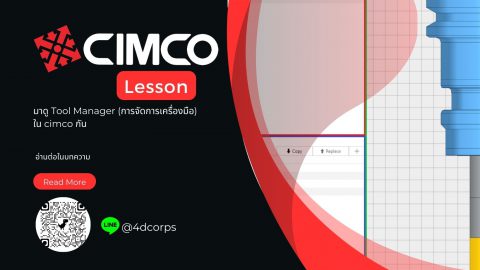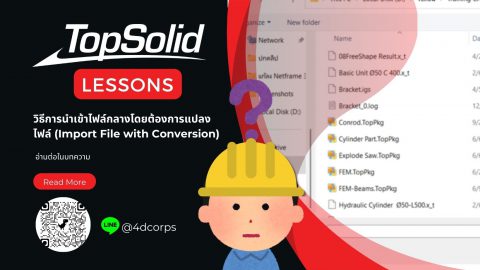🛠️ CIMCO Lesson: การจัดการเครื่องมือด้วย Tool Manager อย่างมืออาชีพ
🛠️ CIMCO Lesson: การจัดการเครื่องมือด้วย Tool Manager อย่างมืออาชีพ เรียนรู้วิธีใช้งาน Tool Manager ใน CIMCO Edit เพื่อการจัดการเครื่องมือ CNC อย่างมีประสิทธิภาพ 🔧 Tool Manager คืออะไร? Tool Manager หรือ การจัดการเครื่องมือ คือฟีเจอร์สำคัญในโปรแกรม CIMCO Edit ที่ช่วยให้ผู้ใช้งานสามารถ: สร้างเครื่องมือตัดใหม่ แก้ไขข้อมูลเครื่องมือเดิม จัดเก็บเครื่องมือในห้องสมุด เรียกใช้เครื่องมือเดิมในโปรเจกต์ใหม่ ซึ่งทั้งหมดนี้จะช่วยให้การเขียน โปรแกรม CNC มีความแม่นยำ รวดเร็ว และเป็นระบบมากยิ่งขึ้น เหมาะกับทั้งผู้เริ่มต้นและผู้มีประสบการณ์ ✅ วิธีเปิดใช้งาน Tool Manager ใน CIMCO Edit เปิดโปรแกรม CIMCO Edit คลิกที่แท็บ Backplot เลือกเมนู Tools > คลิกที่…
ZWCAD LESSONS – วิธีการใช้งาน Vectorization
ZWVectorization Tool คืออะไร? คุณเคยต้องเสียเวลาวาดแบบใหม่บนคอมพิวเตอร์ ทั้งๆ ที่มีต้นแบบอยู่แล้วหรือไม่? เสียทั้งเวลา เสียทั้งเงิน ไปกับการทำซ้ำสิ่งที่ควรทำได้ง่ายกว่านี้! ZWVectorization Tool คือปลั๊กอินอัจฉริยะที่ช่วยแปลงภาพแรสเตอร์เป็นไฟล์ DWG ได้อย่างรวดเร็วและแม่นยำ เปลี่ยนภาพวาดเก่า ที่สแกนหรือร่างด้วยมือ ให้เป็นไฟล์ดิจิทัลที่แก้ไขได้ในไม่กี่คลิก ลดภาระงานซ้ำซ้อน ประหยัดเวลา และลดต้นทุน ให้คุณโฟกัสกับงานออกแบบได้อย่างเต็มที่! ZWCAD วิธีการใช้งาน Vectorization หัวข้อนี้จะสอนวิธีการใช้คำสั่ง Vectorization สำหรับงานในรูปแบบ AEC, Contour, หรือแผนที่ ด้วยคำสั่งนี้จะสามารถทำให้ดึงเส้นต่าง ๆ ทั้งในรูปภาพที่ต้องการออกมาเป็นเส้น Sketch บนโปรแกรม ZWCAD2025 ได้อย่างง่ายดาย 1. ที่ Menu bar ไปที่ Tap Insert และ 2. เลือกคำสั่ง Attach เพื่อนำรูปภาพเข้า 3. เลือกภาพที่ต้องการ 4. ตั้งค่า Scale ภาพแล้วกด…
วิธีการเจาะรูแบบหลายรูพร้อมกัน Drilling Group-TopSolid LESSONS
วิธีการเจาะรูแบบหลายรูพร้อมกัน Drilling Group Sketch รูเจาะ เลือกพื้นผิวหรือระนาบที่ต้องการเจาะรูแล้วทำการคลิ้กเมาส์ขวา เลือกคำสั่ง Sketch วางตำแหน่งรูเจาะ วางตำแหน่งรูเจาะที่ต้องการโดยใช้ จุด ( Point ) หรือ วงกลม ( Circle ) ในการอ้างอิงว่าต้องการเจาะตรงจุดไหน พร้อมกำหนดขนาดให้เรียบร้อยด้วยคำสั่ง Constraint ใช้คำสั่ง Drilling Group ไปที่แถบคำสั่ง Shape -> Other Operation -> Drilling Group หรือคลิ้กขวาที่จุด ( Point ) หรือ วงกลม ( Circle ) ที่เราสร้างไว้ แล้วเลือกคำสั่ง Drilling Group ก็ได้ ประเภทการเจาะรู เลือกประเภทที่จะทำการเจาะรูโดยจะแบ่งออกเป็น รูเจาะธรรมดา ( Hole ), เจาะต๊าปเกลียว (…
TopSolid LESSONS – วิธีการนำเข้าไฟล์กลางโดยต้องการแปลงไฟล์ (Import File with Conversion)
วิธีการนำเข้าไฟล์กลางโดยต้องการแปลงไฟล์ (Import File with Conversion) คำสั่งนี้ช่วยให้คุณสามารถนำเข้าไฟล์จากซอฟต์แวร์ CAD อื่น ๆ ได้โดยการแปลงไฟล์เป็นรูปแบบ TopSolid ผ่านอินเทอร์เฟซ อินเทอร์เฟซบางรายการเป็นทางเลือกและไม่สามารถใช้งานได้ หากต้องการดูอินเทอร์เฟซและเวอร์ชันที่รองรับ คลิกที่นี่ คำสั่งนี้ใช้งานได้จากเมนูแบบป๊อปอัปเท่านั้น 1.เปิด Project ที่ต้องการนำไฟล์เข้า 2.คลิกขวาที่ชื่อ Project เลือก Import/Export 3.เลือกลักษณะการนำเข้าไฟล์กลางในแบบที่ต้องการ Import file Wih Conversion… – นำเข้าเพียงไฟล์เดียว Import Several File with Conversion… – นำเข้าจำนวนมากกว่า2ไฟล์ขึ้นไป 4.เลือกไฟล์ที่ต้องการ โดยนามสกุลไฟล์มีให้เลือกหลากหลาย 5.เมื่อเลือกไฟล์ที่ต้องการแล้วจะมีหน้าต่างเด้งขึ้นมา 6. คลิป เครื่องหมายถูก เพื่อยืนยัน Tip การนำเข้าไฟล์ต้องมีการแปลงข้อมูล การดำเนินการนี้ต้องใช้ทรัพยากรระบบและอาจใช้เวลาสักครู่ ขึ้นอยู่กับขนาดของไฟล์ เอกสารที่ไม่สามารถแปลงเป็นรูปแบบ TopSolid ได้ (รูปภาพ วิดีโอ Word Excel…
TopSolid บทที่ 7 – วิธีการปรับแก้ไขชิ้นงาน Assembly และการทำ Bill of Material
บทที่ 7 : วิธีการปรับแก้ไขชิ้นงาน Assembly และการทำ Bill of Material บทที่ 6 จะสอนวิธีการประกอบ ชิ้นส่วน Assembly โดยใช้ Partb ในการประกอบบนโปรแกรม TopSolid อย่างง่ายๆ โดยบทเรียน เริ่มต้นนี้มีตั้งแต่บทที่ 1 สามารถดูบทเรียนก่อนหน้านี้ได้ที่นี่ : 1 : การสร้าง Project 2 : พื้นฐานการเขียนแบบ 2D 3 : พื้นฐานการเขียนแบบ 3D 4 : Basic Trim พื้นฐานการตัดด้วยเส้น 5 : Drilling และ วิธีกำหนดคุณสมบัติเอกสาร 6 : วิธีการประกอบ Assembly View along normal คลิกขวาที่พื้นผิวที่ต้องการและเลือก…
TopSolid บทที่ 6 – วิธีการทำประกอบชิ้นส่วน Assembly
บทที่ 6 : วิธีการประกอบชิ้นส่วน Assembly บนโปรแกรม TopSolid บทที่ 6 จะสอนวิธีการประกอบ ชิ้นส่วน Assembly โดยใช้ Partb ในการประกอบบนโปรแกรม TopSolid อย่างง่ายๆ โดยบทเรียน เริ่มต้นนี้มีตั้งแต่บทที่ 1 สามารถดูบทเรียนก่อนหน้านี้ได้ที่นี่ : 1 : การสร้าง Project 2 : พื้นฐานการเขียนแบบ 2D 3 : พื้นฐานการเขียนแบบ 3D 4 : Basic Trim พื้นฐานการตัดด้วยเส้น 5 : Drilling และ วิธีกำหนดคุณสมบัติเอกสาร Apply assembly constraints (ใช้ Part ในการประกอบ) เลือก part document ที่ชื่อว่า…
TopSolid บทที่ 5 – Drilling และ วิธีกำหนดคุณสมบัติ เอกสาร
บทที่ 5 : Drilling และ วิธีกำหนดคุณสมบัติ เอกสาร บนโปรแกรม TopSolid บทที่ 5 จะเป็นการเรียนรู้เรื่องการเจาะรู (Drilling) และวิธีกำหนดคุณสมบัติ เอกสาร บนโปรแกรม TopSolid สามารถดูบทเรียนก่อนหน้านี้ได้ที่นี่ : 1 : การสร้าง Project 2 : พื้นฐานการเขียนแบบ 2D 3 : พื้นฐานการเขียนแบบ 3D 4 : Basic Trim พื้นฐานการตัดด้วยเส้น การเจาะรู Drilling บนโปรแกรม TopSolid เมื่อทำการออกแบบชิ้นงานสำเร็จแล้ว ถ้าต้องการที่จะเจาะรูเดียว (Drilling) ใน เอกสาร เพิ่มให้ใช้คำสั่งดังนี้ เลือกแทบเมนู Shape และเลือกที่คำสั่ง Drilling คลิกที่คำสั่ง Tapped hole ในกรอบที่แสดงขึ้นมา สามารถกดเลือกตัวเลือกการเจาะโดยคลิกที่…
TopSolid บทที่ 4 – Basic Trim พื้นฐานการตัดด้วยเส้น
Basic Trim (Trim by profile การใช้คำสั่ง Tim by profile) ในโปรแกรม TopSolid คลิกขวาในพื้นที่เลือกคำสั่ง Trim by Profile ในเมนู ตรวจสอบให้แน่ใจว่าลูกศรที่แสดงขึ้นมาชี้ไปทางด้านในของ เส้นSketch แล้วตรวจสอบการทำงานของการตัดขอบ หมายเหตุ – หากเส้นที่ร่างยังปรากฏบนหน้าจอหลังจากที่การดำเนินการได้รับการตรวจสอบแล้วคุณสามารถซ่อนได้โดยทำอย่างใดอย่างหนึ่งต่อไปนี้ 1.จากพื้นที่การแสดงผลนั้น คลิกขวาบน Sketch และเลือกคำสั่ง Hide ในเมนูรอง หรือ 2. จากชิ้นงาน ถ้าซ่อนเส้นที่ Sketch ให้คลิกเมนูทางซ้ายหรือขวาของหน้าจอและคลิกที่คำสั่งที่ลูกศรสีแดงชี้อยู่ เพื่อขยายหน้าต่าง -หากแถบคำสั่ง Entities ถูกปิดให้คลิกที่ TopSolid ที่ด้านบนซ้ายของหน้าจอและเลือก View> Entities เพื่อเปิดโหมดแทบคำสั่ง Entities จะปรากฏขึ้นที่ด้านซ้ายหรือด้านขวาของหน้าจอ -เมื่อมีการแสดง Entities ไว้ให้เปิดโฟลเดอร์ Sketches และเลือกช่องสีเหลี่ยมก่อนที่จะ Sketch ภาพร่างที่คุณต้องการซ่อน Add another rectangle and trim with…
TopSolid บทที่ 3 – Basic Sketch 3D (CAD)
TopSolid บทที่ 3 – Basic Sketch 3D ( CAD ) พื้นฐานการขึ้นรูป 3 มิติ สามารถดูบทเรียนก่อนหน้านี้ได้ที่นี่ – บทที่ 2 – Basic Sketch 2D พื้นฐานการเขียนแบบ 2D Sketch Extrude the solid model (การขึ้นรูปแบบของแข็ง) คำสั่งในโปรแกรม TopSolid บทที่ 3 นี้จะเป็นการบอกวิธีใช้งานโปรแกรม TopSolid ในการ Sketch 3D Basic (CAD) แบบพื้นฐาน ต่อยอดจากการเขียนแบบ 2D ในบทที่ 2 เมื่อเปิดโปรแกรม TopSolid ขึ้นมาแล้ว ขั้นตอนแรกให้เลือก Extruded จากเมนู Shape หรือคลิกขวาที่พื้นที่ทำงานและเลือก Extruded จากคำสั่งที่ปรากฏ นี่เป็นอีกตัวอย่างของการวิเคราะห์แบบไดนามิกสำหรับงาน Sketch ของโปรแกรม TopSolid 7…
TopSolid บทที่ 2 – Basic Sketch 2D พื้นฐานการเขียนแบบ 2D
ก่อนที่จะเริ่มบทที่ 2 พื้นฐานการ Sketch 2D บนโปรแกรม TopSolid สามารถดูวิธีการสร้าง Project ในบทก่อนหน้านี้ได้ที่นี่ – TopSolid บทที่ 1 – Create Template and Project การสร้างโปรเจค ซึ่งบทเรียนนี้จะกล่าวถึงวิธีการ Sketch 2D ตั้งแต่เริ่มต้นด้วยการสร้างฐานข้อมูล แบบ Step by Step ท่านสามารถ Download เพื่อติดตั้งโปรแกรม TopSolid เพื่อใช้งานได้ฟรี! ที่นี่ – Download TopSolid Free! เป็นเวอร์ชั่น Free Trial ใช้งานได้ 30 วัน ซึ่งท่านสามารถขอเพิ่มระยะเวลาการใช้งาน โดยขอ License ฟรีได้ที่นี่ – License Request หากผู้ประกอบการมีความสนใจในตัวโปรแกรม สามารถสอบถามเพื่อขอดูการสาธิตเพิ่มเติมได้ที่นี่ – Demo Request Create a…
TopSolid บทที่ 1 – Create Template and Project การสร้างโปรเจค
บทเรียนสำหรับผู้เริ่มต้นใช้ โปรแกรม TopSolid 7 ตั้งแต่ ขั้นแรก แบบ Step by Step เริ่มต้นจากการสร้าง Template Project ก่อนเพื่อให้ง่ายต่อการ Create Project อื่นๆ ในอนาคต File ที่ใช้งานใน Program จะอยู่ใน Folder ของโปรแกรมหลังจาก Install เรียบร้อยแล้ว ก่อนที่จะเริ่มศึกษาบทเรียนการ Create Project ท่านสามารถ Download เพื่อติดตั้งโปรแกรม TopSolid เพื่อใช้งานได้ฟรี! ที่นี่ – Download TopSolid Free! เป็นเวอร์ชั่น Free Trial ใช้งานได้ 30 วัน ซึ่งท่านสามารถขอเพิ่มระยะเวลาการใช้งาน โดยขอ License ฟรีได้ที่นี่ – License Request หากผู้ประกอบการมีความสนใจในตัวโปรแกรม สามารถสอบถามเพื่อขอดูการสาธิตเพิ่มเติมได้ที่นี่ – Demo Request…
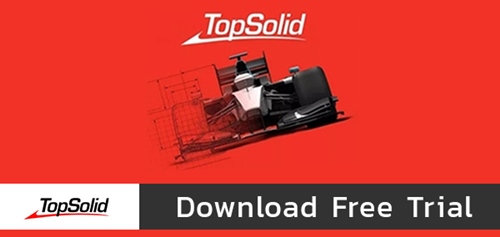
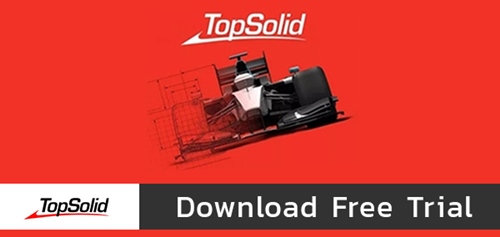




4D CATEGORIES
Lessons : บทเรียน
|
Basic : พื้นฐาน Advance |
Tip & Trick : เทคนิคต่างๆ
By Products : แบ่งตามชนิดสินค้า
|
TopSolid NCBrain CADMOULD Cast Designer |